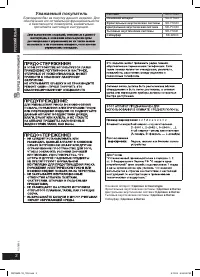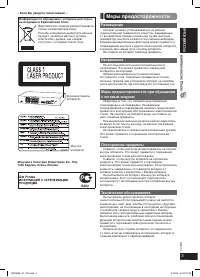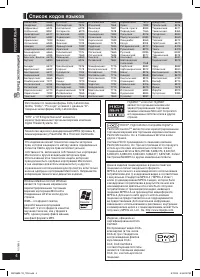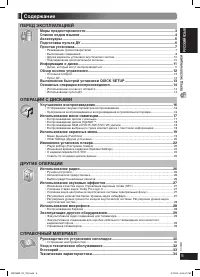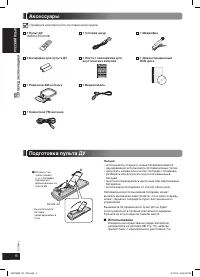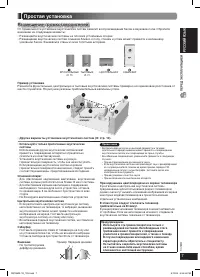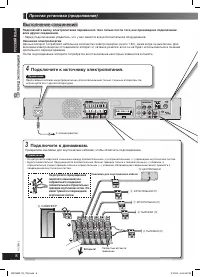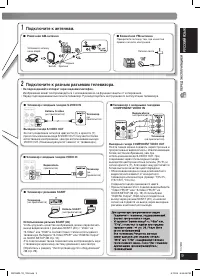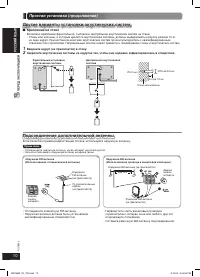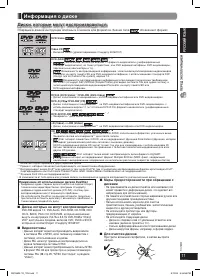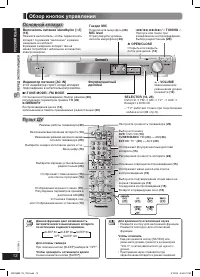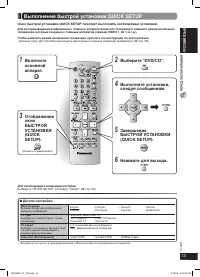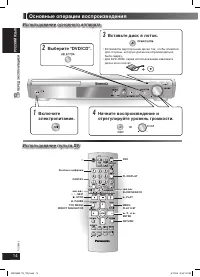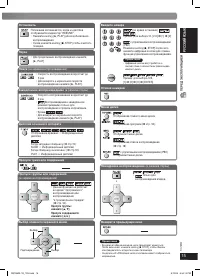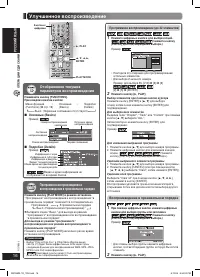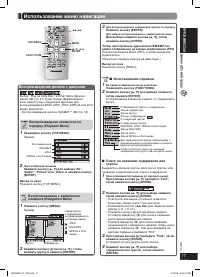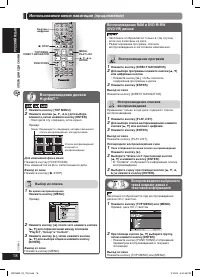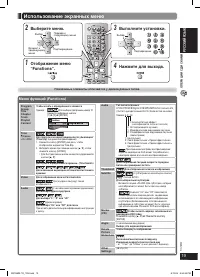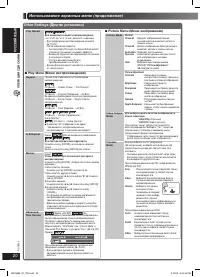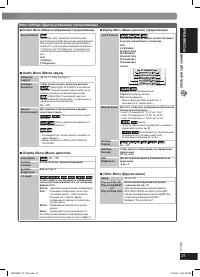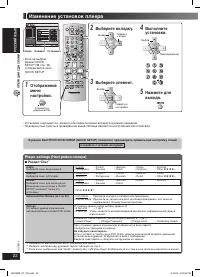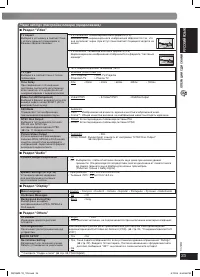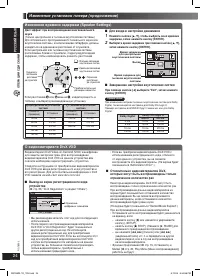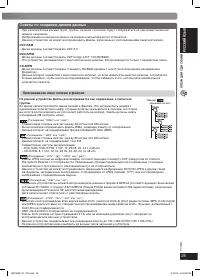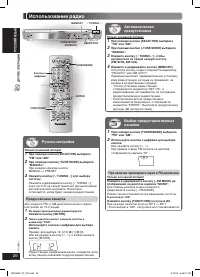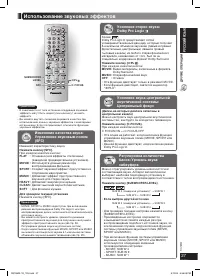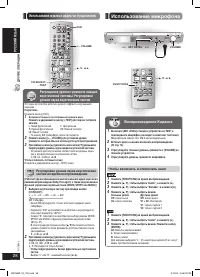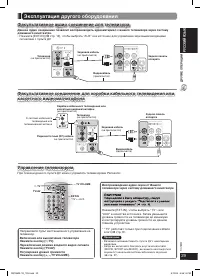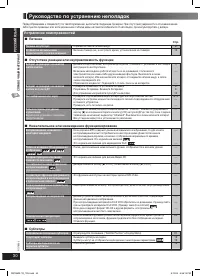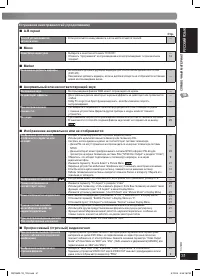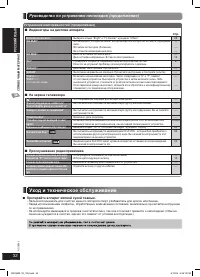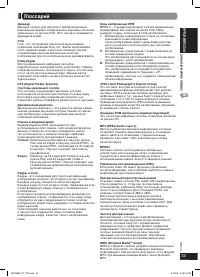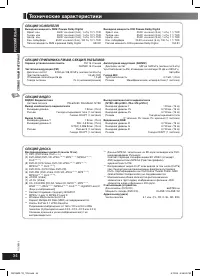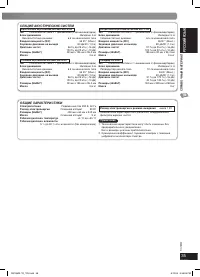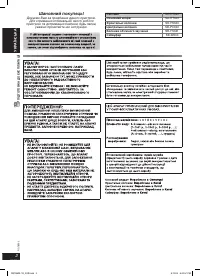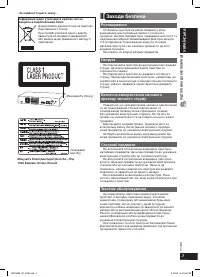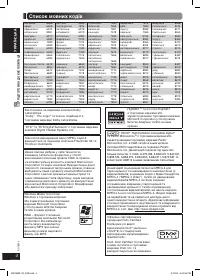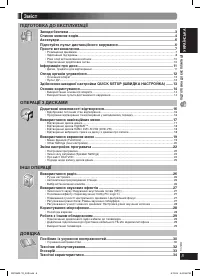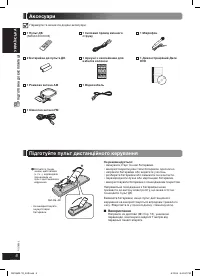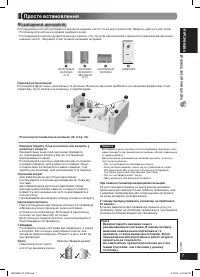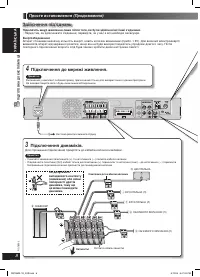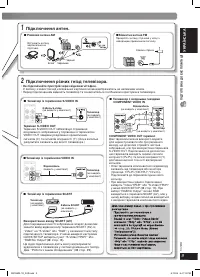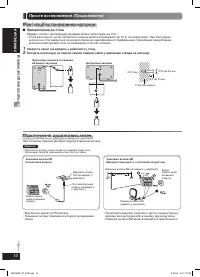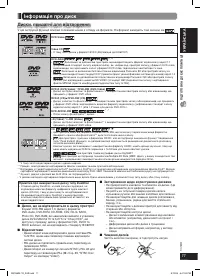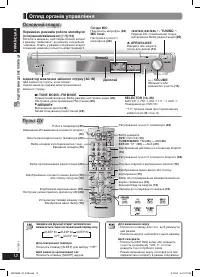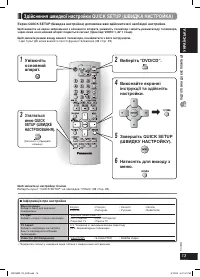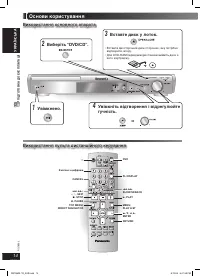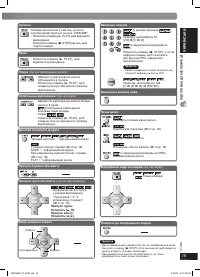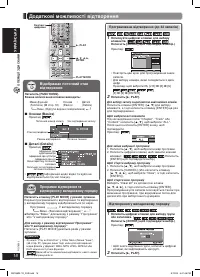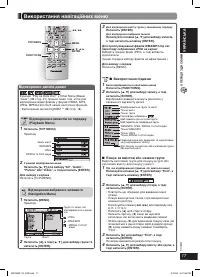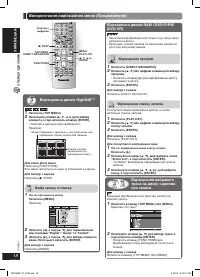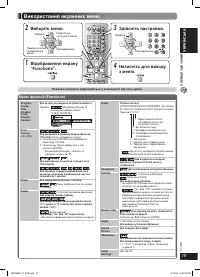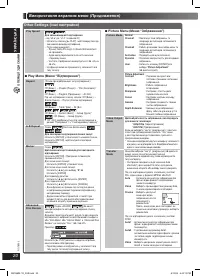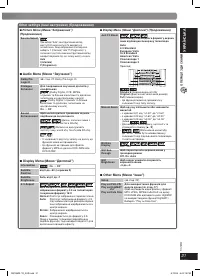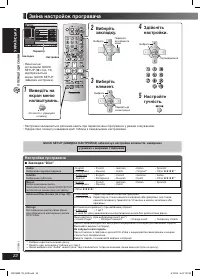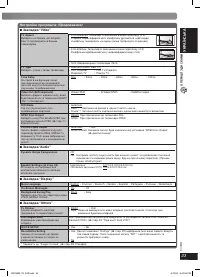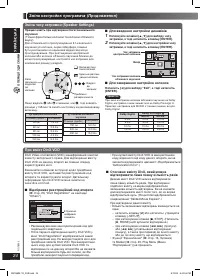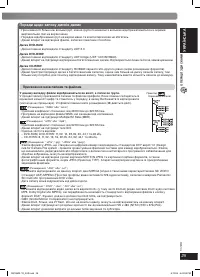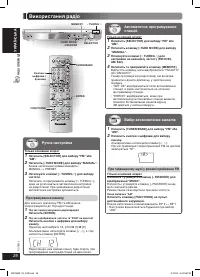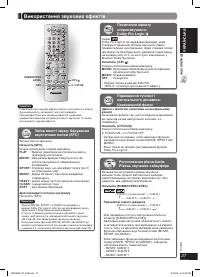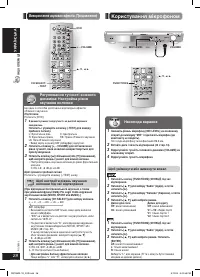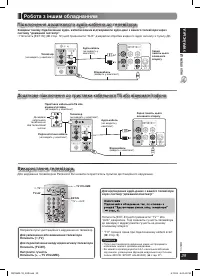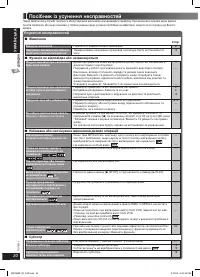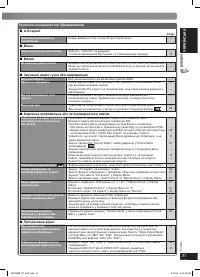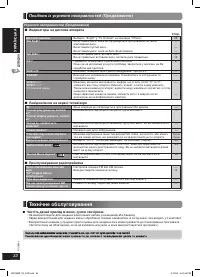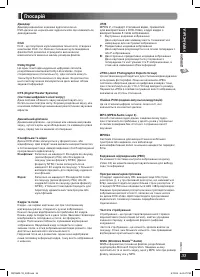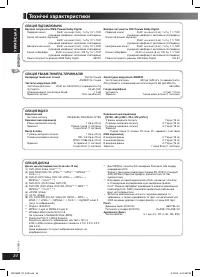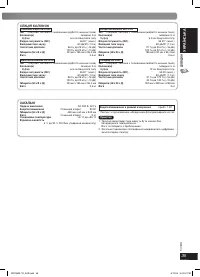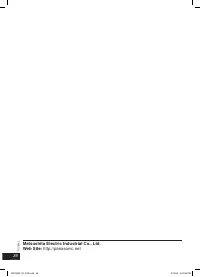Домашние кинотеатры Panasonic SC-HT340 - инструкция пользователя по применению, эксплуатации и установке на русском языке. Мы надеемся, она поможет вам решить возникшие у вас вопросы при эксплуатации техники.
Если остались вопросы, задайте их в комментариях после инструкции.
"Загружаем инструкцию", означает, что нужно подождать пока файл загрузится и можно будет его читать онлайн. Некоторые инструкции очень большие и время их появления зависит от вашей скорости интернета.
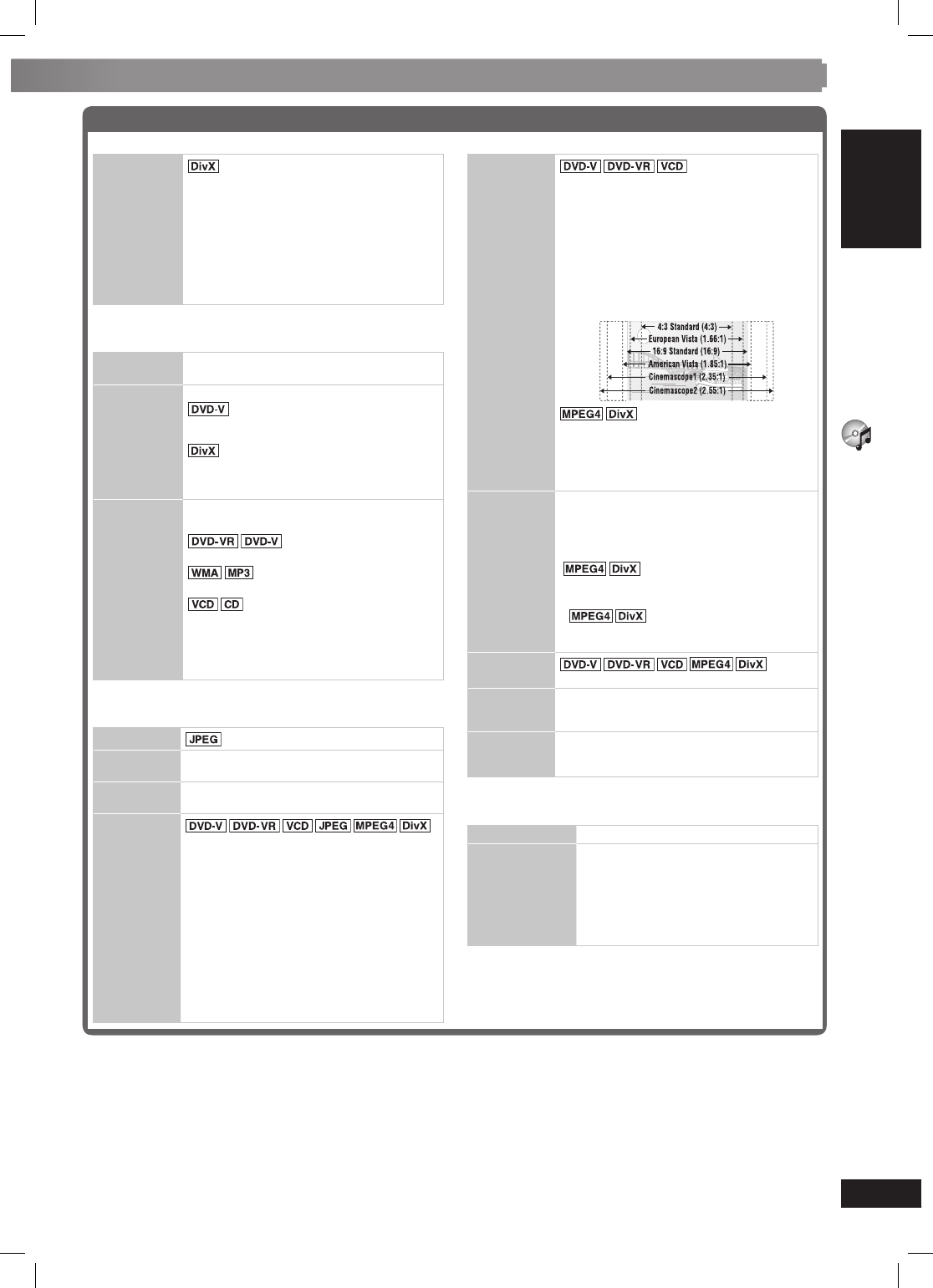
ENGLISH
ENGLISH
21
RQT8043
RQT8592
ОПЕР
АЦИИ С ДИСКАМИ
Р
УССКИЙ ЯЗЫК
Other Settings (Другие установки) (продолжение)
7
Picture Menu (Меню изображения) (продолжение)
Source Select
При выборе “Auto” происходит автоматическое
распознавание способа организации видеоматериала
DivX и осуществялется автоматическая настройка
выхода. В случае искажения изображения выберите
“I (Interlace)” или “P (Progressive)” в зависимости от
способа организации материала при его записи на
диск.
Auto
I ( Interlace)
P (Progressive)
7
Audio Menu (Меню звука)
Dolby Pro
Logic
II
(
\
стp. 27, Dolby Pro Logic
II
)
Dialogue
Enhancer
Чтобы лучше слышать диалоги в фильмах
(Dolby Digital, DTS, MPEG, 3-канальный
звук или с большим количеством каналов, если
диалоги записаны на центральном канале)
(Dolby Digital, 3-канальный звук или с
большим количеством каналов, с записанным на
центральном канале диалогом).
On
↔
Off
Sound
Enhancement
Для приятного прослушивания в режиме
аналогового звука
(Только записанные с 48 кГц
дисками)
(Запись дисков отличающаяся от
8 кГц, 16 кГц или 32 кГц)
On
↔
Off
•
В зависимости от записи дисков это может не
иметь эффекта.
•
Может не работать с MP3 на DVD-RAM или
DVD-R /RW.
7
Display Menu (Меню дисплея)
Information
:
On
↔
Off
Subtitle
Position
от 0 до – 60 (в шаг, равный 2- единицам)
Subtitle
Brightness
Auto, от 0 до –7
4 : 3 Aspect
Чтобы выбрать, как показывать изображения,
снятые для экрана формата 4 : 3, на телевизоре
формата 16 : 9
Normal :
Горизонтально растягивает изображения.
Auto :
Расширяет изображения 4:3 в стиле
“почтового ящика”, чтобы заполнить
большую часть экрана. Другие
изображения появляются полностью в
центре экрана.
Shrink :
Изображения появляются в центре
экрана.
Zoom :
Увеличивается до соотношения 4:3
Если Ваш телевизор имеет похожую функцию,
используйте ее для получения лучшего эффекта.
7
Display Menu (Меню дисплея) (продолжение)
Just Fit Zoom
Для выбора размера экрана, соответствующего
величине экрана Вашего телевизора.
Auto
4 : 3 Standard
European Vista
16 : 9 Standard
American Vista
Cinemascope 1
Cinemascope 2
Пример:
Standard
(x0,25 полноэкранный)
Original
(размер при записи)
Full
(полноэкранный)
•
Данная функция может не работать в
зависимости от записи диска.
Manual Zoom Для того, чтобы дать изображение крупным или
мелким планом вручную
- в шаг 0,01-единицы от “x1.00” до “x1.60”
– в шаг 0,02-единицы от “x1.60” до “x2.00”
– в шаг 0,05-единицы от “x2.00” до “x4.00”
(
только)
•
Чтобы быстро изменить размер шага, нажмите и
удерживайте кнопку [
5
,
∞
].
•
В зависимости от подключенного
телевизора и его настроек может быть
невозможно увеличение до “x4.00”
Bit Rate
Display
On
↔
Off
GUI See -
through
Чтобы сделать отображаемое на экране меню
прозрачным,
Off, On, Auto
GUI
Brightness
Для регулировки яркости отображаемого на
кране меню
–3 до +3
7
Other Menu (Другие меню)
Setup
(
\
стp. 22)
Play as DVD -VR,
Play as HighMAT
или
Play as Data Disc
Использование функций для дисков
с данными (
\
стp. 17)
(Для воспроизведения видеоматериалов
MP3, JPEG, MPEG4 или DivX на DVD-RAM
или для воспроизведения диска HighMAT без
использования функции HighMAT)
Выберите “Play as Data Disc”.
RQT8592-1R_1RU.indd 21
RQT8592-1R_1RU.indd 21
5/10/06 6:34:49 PM
5/10/06 6:34:49 PM